wps文字镜像翻转的教程
时间:2023-09-12 09:57:18作者:极光下载站人气:1560
wps软件作为一款深受用户喜爱的办公软件,为用户提供了多种文件的编辑平台,并且深受用户的喜爱,当用户在使用这款办公软件时,就可以体验到其中强大功能带来的帮助,可以有效提升自己的编辑速度,最近小编看到有用户问到wps文字怎么镜像翻转的问题,相信有不少的用户也有着同样的疑问,其实这个问题是很好解决的,用户直接在菜单栏中找到插入艺术字选项,接着利用属性窗口中的三维旋转功能即可实现镜像翻转,详细的操作过程是怎样的呢,接下来就让小编来向大家分享一下wps文字镜像翻转的方法教程吧,希望用户在看了小编的教程后,能够从中获取到有用的经验。
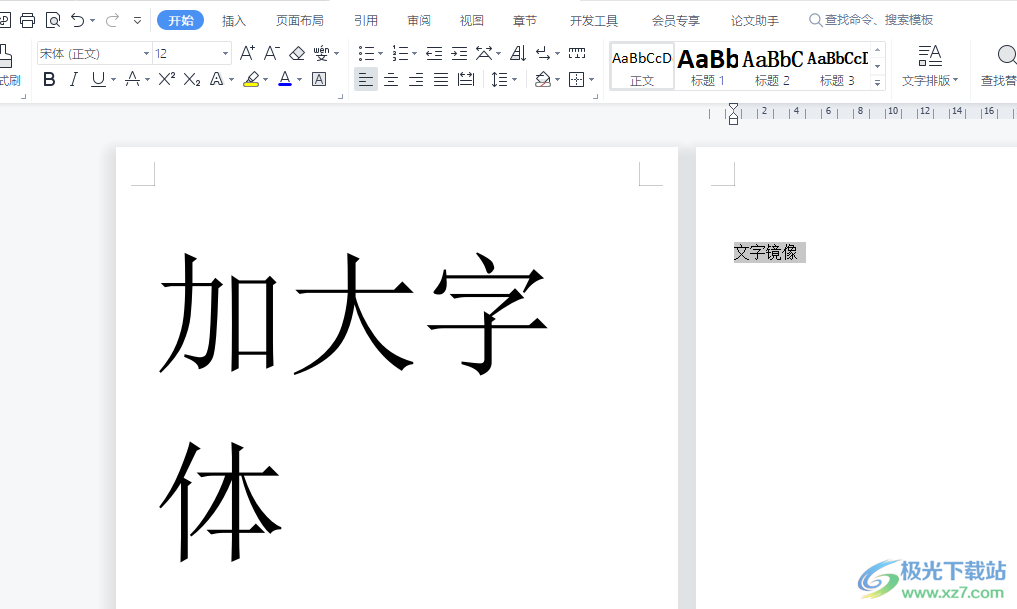
方法步骤
1.用户在电脑桌面上打开wps软件,并来到文档文件的编辑页面上,需要选中其中的文字

2.接着在菜单栏中点击插入选项,将会显示出相关的选项卡,用户选择其中的艺术字选项

3.在弹出来的下拉选项卡中,用户选择自己喜欢的艺术效果样式
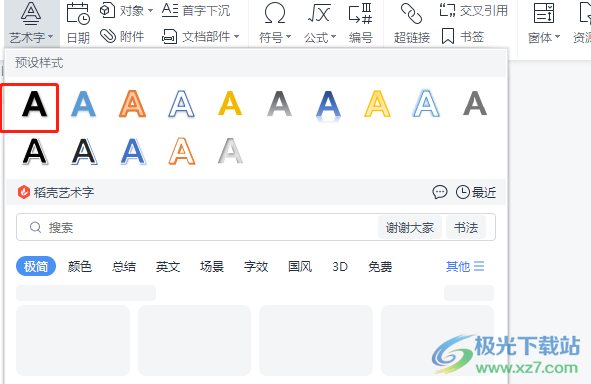
4.成功给文字添加艺术效果后,用户在右侧的属性窗口中依次点击文本选项、效果和三维旋转这三个选项
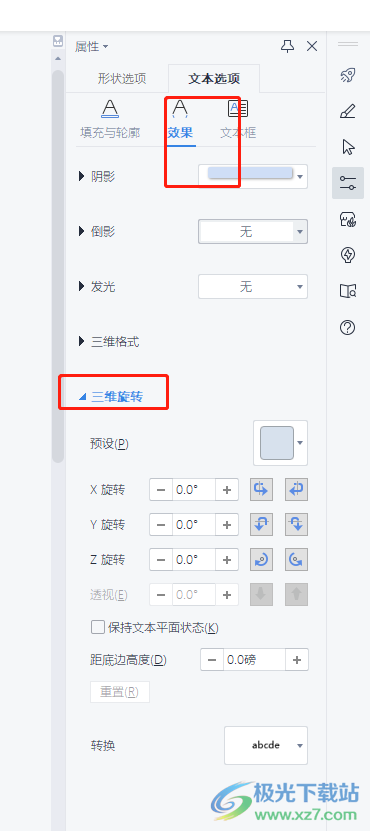
5.这时可以看到弹出来的三维旋转选项,用户根据自己的需求将其中一个坐标轴的度数设置为180即可解决问题
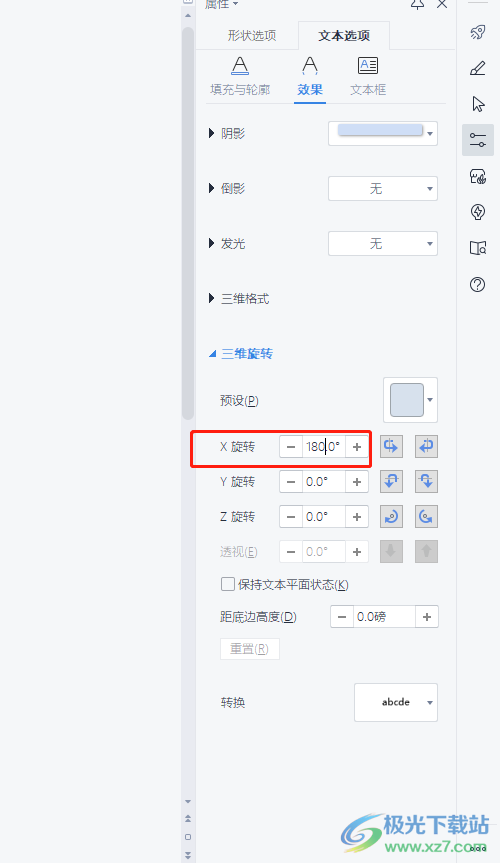
6.如图所示,回到编辑页面上,可以看到选中的文字成功实现了镜像翻转

用户在wps软件中编辑文档文件时,有时需要对文字的样式进行设置,例如用户提出的上述问题,就可以利用插入艺术字功能和属性窗口来解决,用户在属性窗口中依次点击文本选项、效果和三维旋转这三个选项即可解决问题,方法简单易懂,大家快来看看吧。

大小:240.07 MB版本:v12.1.0.18608环境:WinAll
- 进入下载
相关推荐
相关下载
热门阅览
- 1百度网盘分享密码暴力破解方法,怎么破解百度网盘加密链接
- 2keyshot6破解安装步骤-keyshot6破解安装教程
- 3apktool手机版使用教程-apktool使用方法
- 4mac版steam怎么设置中文 steam mac版设置中文教程
- 5抖音推荐怎么设置页面?抖音推荐界面重新设置教程
- 6电脑怎么开启VT 如何开启VT的详细教程!
- 7掌上英雄联盟怎么注销账号?掌上英雄联盟怎么退出登录
- 8rar文件怎么打开?如何打开rar格式文件
- 9掌上wegame怎么查别人战绩?掌上wegame怎么看别人英雄联盟战绩
- 10qq邮箱格式怎么写?qq邮箱格式是什么样的以及注册英文邮箱的方法
- 11怎么安装会声会影x7?会声会影x7安装教程
- 12Word文档中轻松实现两行对齐?word文档两行文字怎么对齐?
网友评论